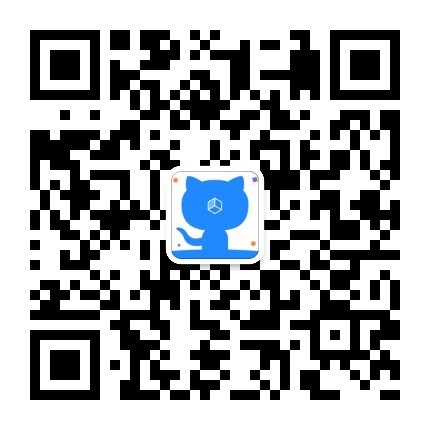使用FileZilla通过sftp连接以Linux为内核的云服务器
¶首先去FileZilla下载该软件进行安装
下载地址:https://filezilla-project.org/
¶登陆阿里云实例控制台
¶创建新的安全组规则
打开端口22

¶使用VNC连接使用终端
连接VNC需要输入连接密码,这个是在购买阿里云服务器是已经给的。

¶配置ssh文件
进入ssh文件夹
1 | cd /etc/ssh |
¶使用vim编辑sshd_config文件
1 | vim sshd_config |
特别注意: 使用配置该文件时需要选择e模式,然后如果在网页上显示不全的话建议使用一个更大的屏幕去操作,这样方便去看提示。
¶将配置添加到配置文件中
==配置代码==
1 | ##注释掉这一行 |
==一定要注意== 将该配置添加到sshd_config文件最后,由于我之前添加到了UseDNS那一行的前面,导致ssh一直报错。
对于ssh报错可以使用如下命令调试:
1 | ssh -t |
得到问题描述之后一次去解决就好了。
配置完成之后退出并且保存文件。
¶重启ssh服务
在终端输如下命令来重启ssh服务:
1 | service sshd restart |
以上就大功告成了,下面只需要通过FileZilla来连接即可。
¶使用FileZilla连接

用户名和密码都是在购买云服务器时提供的ftp密码。
主机为你的公网ip地址,输入完成之后点击快速连接即可。